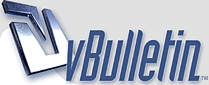
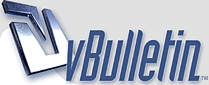 |
درس كيفية صنع بانر أو تصميم متحرك
[CENTER][URL="http://www.ct-7ob.com/up/redirector.php?url=%61%48%52%30%63%44%6f%76%4c%33%64%33%64%79%35%6b%62%32%68%68%64%58%41%75%59%32%39%74%4c%77%3d%3d"][COLOR=magenta] [/COLOR][/URL][URL="http://www.ct-7ob.com/up/redirector.php?url=%61%48%52%30%63%44%6f%76%4c%33%64%33%64%79%35%6b%62%32%68%68%64%58%41%75%59%32%39%74%4c%77%3d%3d"][FONT=Arial][SIZE=4][COLOR=magenta][IMG]http://www.iraqna1.com/vb/imgcache/2/4805alsh3er.gif[/IMG][/COLOR][/SIZE][/FONT][/URL]
[FONT=Arial][SIZE=4][COLOR=magenta][FONT=Tahoma] [/FONT] [/COLOR][/SIZE][/FONT] [B][FONT=Arial][SIZE=4][COLOR=magenta]سنتعلم إن شاءالله من خلال هذا الدرس كيفية [/COLOR][/SIZE][/FONT][/B] [COLOR=magenta][B][FONT=Arial][SIZE=4]صنع بانر أو تصميم متحرك كهذا :[/SIZE][/FONT][/B] [B][FONT=Arial][SIZE=4][IMG]http://www.iraqna1.com/vb/imgcache/2/4806alsh3er.gif[/IMG][/SIZE][/FONT][/B] [B][FONT=Arial][SIZE=4]وسيكون الشرح إن شاءالله لبرنامج "Image Ready" [/SIZE][/FONT][/B][/COLOR] [COLOR=magenta][B][FONT=Arial][SIZE=4]الذي ينزل تلقائيا مع برنامج الفوتوشوب..[/SIZE][/FONT][/B] [B][FONT=Arial][SIZE=4]- أولا : نفتح ملف جديد في برنامج الفوتوشوب..[/SIZE][/FONT][/B] [B][FONT=Arial][SIZE=4][IMG]http://www.iraqna1.com/vb/imgcache/2/4807alsh3er.gif[/IMG][/SIZE][/FONT][/B] [B][FONT=Arial][SIZE=4]- ثم نحدد المقاس وهو 460 × 60[/SIZE][/FONT][/B] [B][FONT=Arial][SIZE=4](هذا هو المقاس الموحد للبانرات في صفحات الإنترنت)[/SIZE][/FONT][/B] [B][FONT=Arial][SIZE=4][IMG]http://www.iraqna1.com/vb/imgcache/2/4808alsh3er.gif[/IMG][/SIZE][/FONT][/B] [B][FONT=Arial][SIZE=4]- أو يمكنك اختيار "Web Banner" من المقاسات[/SIZE][/FONT][/B][/COLOR] [COLOR=magenta][B][FONT=Arial][SIZE=4] الجاهزة في برنامج الفوتوشوب[/SIZE][/FONT][/B] [B][FONT=Arial][SIZE=4]إذا لم تكن تعرف المقاس :[/SIZE][/FONT][/B] [B][FONT=Arial][SIZE=4][IMG]http://www.iraqna1.com/vb/imgcache/2/4809alsh3er.gif[/IMG][/SIZE][/FONT][/B] [B][FONT=Arial][SIZE=4]- بعدها صمم الشكل الذي تريده للبانر.. وفي درسنا سنستخدم هذا الشكل :[/SIZE][/FONT][/B] [B][FONT=Arial][SIZE=4][IMG]http://www.iraqna1.com/vb/imgcache/2/4810alsh3er.gif[/IMG][/SIZE][/FONT][/B] [B][FONT=Arial][SIZE=4]- بعد تجهيز شكل البانر.. نقوم بإضافة الجمل المطلوبة للبانر..[/SIZE][/FONT][/B] [B][FONT=Arial][SIZE=4]- نكتب أول جملة.. وهي على سبيل المثال "سبحان الله وبحمده" :[/SIZE][/FONT][/B] [B][FONT=Arial][SIZE=4][IMG]http://www.iraqna1.com/vb/imgcache/2/4811alsh3er.gif[/IMG][/SIZE][/FONT][/B] [B][FONT=Arial][SIZE=4]- بعدها نقوم بتكوين طبقة جديدة لكتابة الجملة الثانية.. [/SIZE][/FONT][/B][/COLOR] [COLOR=magenta][B][FONT=Arial][SIZE=4]ولكي نكون طبقة جديدة نذهب إلى :[/SIZE][/FONT][/B] [B][FONT=Arial][SIZE=4]Layer --> New --> Layer..[/SIZE][/FONT][/B] [B][FONT=Arial][SIZE=4][IMG]http://www.iraqna1.com/vb/imgcache/2/4812alsh3er.gif[/IMG][/SIZE][/FONT][/B] [B][FONT=Arial][SIZE=4]- بعدها نضغط أوكي.. وستلاحظ إن الطبقة الجديدة تكونت..[/SIZE][/FONT][/B] [B][FONT=Arial][SIZE=4](إذا لم تكن نافذة الطبقات ظاهرة.. تستطيع إظهارها من :[/SIZE][/FONT][/B] [B][FONT=Arial][SIZE=4]( Windows --> Layers )[/SIZE][/FONT][/B] [B][FONT=Arial][SIZE=4]- وقبل أن تكتب الجملة الثانية.. هناك ملاحظة مهمة يفضل [/SIZE][/FONT][/B][/COLOR] [B][FONT=Arial][SIZE=4][COLOR=magenta]تطبيقها حتى لا يحدث خطأ.. وهي إخفاء طبقة الكتابة [/COLOR][/SIZE][/FONT][/B] [B][FONT=Arial][SIZE=4][COLOR=magenta]الأولى.. ولكي نخفيها نضغط على [/COLOR][/SIZE][/FONT][/B] [COLOR=magenta][B][FONT=Arial][SIZE=4]صورة العين في الطبقات :[/SIZE][/FONT][/B] [B][FONT=Arial][SIZE=4](المحددة بالمربع الأحمر)[/SIZE][/FONT][/B] [B][FONT=Arial][SIZE=4][IMG]http://www.iraqna1.com/vb/imgcache/2/4813alsh3er.gif[/IMG][/SIZE][/FONT][/B] [B][FONT=Arial][SIZE=4]- ثم نختار الطبقة الجديدة ومن ثم نكتب الجملة الثانية المطلوبة.[/SIZE][/FONT][/B][/COLOR] [COLOR=magenta][B][FONT=Arial][SIZE=4].وهي على سبيل المثال "عدد خلقه"..[/SIZE][/FONT][/B] [B][FONT=Arial][SIZE=4]- وهكذا نكرر الطبقات والجمل التي نريدها إلى أن ننتهي [/SIZE][/FONT][/B][/COLOR] [COLOR=magenta][B][FONT=Arial][SIZE=4]من كتابة كل الجمل المطلوبة..[/SIZE][/FONT][/B] [B][FONT=Arial][SIZE=4]- الآن يفضل أن نقوم بحفظ الملف.. بعدها ننتقل[/SIZE][/FONT][/B][/COLOR] [B][FONT=Arial][SIZE=4][COLOR=magenta] إلى برنامج " Image Ready ".. ونستطيع الانتقال [/COLOR][/SIZE][/FONT][/B] [B][FONT=Arial][SIZE=4][COLOR=magenta]إلى البرنامج مباشرة من[/COLOR][/SIZE][/FONT][/B] [COLOR=magenta][B][FONT=Arial][SIZE=4] خلال برنامج الفوتوشوب عن طريق :[/SIZE][/FONT][/B] [B][FONT=Arial][SIZE=4]Files --> Jumb To --> Adobe Image Ready[/SIZE][/FONT][/B] [B][FONT=Arial][SIZE=4][IMG]http://www.iraqna1.com/vb/imgcache/2/4814alsh3er.gif[/IMG][/SIZE][/FONT][/B] [B][FONT=Arial][SIZE=4]- ستلاحظ بعدما يفتح البرنامج أن الملف الذي كنت تعمل [/SIZE][/FONT][/B][/COLOR] [COLOR=magenta][B][FONT=Arial][SIZE=4]عليه يفتح تلقائيا مع البرنامج..[/SIZE][/FONT][/B] [B][FONT=Arial][SIZE=4]- والآن قبل أن نكمل الخطوات.. أرجو أن تتحقق من ظهور[/SIZE][/FONT][/B][/COLOR] [COLOR=magenta][B][FONT=Arial][SIZE=4] نافذتين مهمتين جداً هما :[/SIZE][/FONT][/B] [B][FONT=Arial][SIZE=4]"Layers" (الطبقات) و "*************" (للتحكم بالحركة)[/SIZE][/FONT][/B] [B][FONT=Arial][SIZE=4]وتستطيع التأكد من ظهورهما من قائمة Windows [/SIZE][/FONT][/B][/COLOR] [B][FONT=Arial][SIZE=4][COLOR=magenta]حيث يجب أن يكون عليهما علامة صح ، فإن لم تكن [/COLOR][/SIZE][/FONT][/B] [B][FONT=Arial][SIZE=4][COLOR=magenta]علامة الصح موجودة اضغط على الاختيار وستظهر [/COLOR][/SIZE][/FONT][/B] [COLOR=magenta][B][FONT=Arial][SIZE=4]النافذة المطلوبة :[/SIZE][/FONT][/B] [B][FONT=Arial][SIZE=4][IMG]http://www.iraqna1.com/vb/imgcache/2/4815alsh3er.gif[/IMG][/SIZE][/FONT][/B] [B][FONT=Arial][SIZE=4]- الآن لاحظ... في نافذة الـ******* يوجد إطار واحد فقط[/SIZE][/FONT][/B] [B][FONT=Arial][SIZE=4](الإطار هو المربع الموجود في الصورة).. :[/SIZE][/FONT][/B] [B][FONT=Arial][SIZE=4][IMG]http://www.iraqna1.com/vb/imgcache/2/4816alsh3er.gif[/IMG][/SIZE][/FONT][/B] [B][FONT=Arial][SIZE=4]- كل إطار سيكون لجملة.. لذا عدد الإطارات التي تحتاجها [/SIZE][/FONT][/B][/COLOR] [COLOR=magenta][B][FONT=Arial][SIZE=4]هي بحسب عدد الجمل التي تريد ظهورها..[/SIZE][/FONT][/B] [B][FONT=Arial][SIZE=4]- في البانر الذي نصممه في درسنا نحتاج إلى "خمس" [/SIZE][/FONT][/B][/COLOR] [COLOR=magenta][B][FONT=Arial][SIZE=4]إطارات (Frames) .. لكل جملة إطار.. [/SIZE][/FONT][/B] [B][FONT=Arial][SIZE=4]- ولتكوين إطار جديد.. نضغط على الدائرة التي على[/SIZE][/FONT][/B][/COLOR] [COLOR=magenta][B][FONT=Arial][SIZE=4] اليمين التي بداخلها سهم.. ومن ثم New Frame :[/SIZE][/FONT][/B] [B][FONT=Arial][SIZE=4][IMG]http://www.iraqna1.com/vb/imgcache/2/4817alsh3er.gif[/IMG][/SIZE][/FONT][/B] [B][FONT=Arial][SIZE=4]- بعد ما نكون الإطارات المطلوبة.. نضغط على الإطار الاول :[/SIZE][/FONT][/B] [B][FONT=Arial][SIZE=4][IMG]http://www.iraqna1.com/vb/imgcache/2/4818alsh3er.gif[/IMG][/SIZE][/FONT][/B] [B][FONT=Arial][SIZE=4]- ومن ثم نخفي جميع الـLayers (الطبقات) ، [/SIZE][/FONT][/B][/COLOR] [COLOR=magenta][B][FONT=Arial][SIZE=4]ما عدا الطبقة التي نريدها أن تظهر :[/SIZE][/FONT][/B] [B][FONT=Arial][SIZE=4][IMG]http://www.iraqna1.com/vb/imgcache/2/4819alsh3er.gif[/IMG][/SIZE][/FONT][/B] [B][FONT=Arial][SIZE=4]- عندها ستظهر الجملة المكتوبة فقط وليس باقي الجمل..[/SIZE][/FONT][/B] [B][FONT=Arial][SIZE=4]- بعدها ننتقل إلى الإطار الثاني.. نضغط عليه :[/SIZE][/FONT][/B] [/COLOR][/CENTER] [COLOR=magenta][/COLOR] |
[CENTER][COLOR=magenta][IMG]http://www.iraqna1.com/vb/imgcache/2/4820alsh3er.gif[/IMG]
[B][FONT=Arial][SIZE=4]- ومن ثم نخفي جميع الطبقات ما عدا الطبقة[/SIZE][/FONT][/B][/COLOR] [COLOR=magenta][B][FONT=Arial][SIZE=4] التي نريد ظهورها في هذا الإطار :[/SIZE][/FONT][/B] [B][FONT=Arial][SIZE=4][IMG]http://www.iraqna1.com/vb/imgcache/2/4821alsh3er.gif[/IMG][/SIZE][/FONT][/B] [B][FONT=Arial][SIZE=4]- وهكذا إلى أن ننتهي من تنسيق جميع الإطارات والطبقات..[/SIZE][/FONT][/B] [B][FONT=Arial][SIZE=4]- الآن سننتقل إلى مرحلة تحديد مدة ظهور كل إطار..[/SIZE][/FONT][/B] [B][FONT=Arial][SIZE=4](وهذه هي الخطوة الأهم في تصميم البانر والتي [/SIZE][/FONT][/B][/COLOR] [COLOR=magenta][B][FONT=Arial][SIZE=4]ستجعل شكل البانر ملفت وجذاب)[/SIZE][/FONT][/B] [B][FONT=Arial][SIZE=4]- ويمكننا تحديد مدة ظهور الإطار من خلال الضغط على [/SIZE][/FONT][/B][/COLOR] [COLOR=magenta][B][FONT=Arial][SIZE=4]الرقم الموجود في الاطار (كما في الصورة) :[/SIZE][/FONT][/B] [B][FONT=Arial][SIZE=4][IMG]http://www.iraqna1.com/vb/imgcache/2/4822alsh3er.gif[/IMG][/SIZE][/FONT][/B] [B][FONT=Arial][SIZE=4]- عند الضغط عليها ستظهر قائمة أرقام.. الأرقام هي[/SIZE][/FONT][/B][/COLOR] [COLOR=magenta][B][FONT=Arial][SIZE=4] مدة ظهور الإطار بالثواني..[/SIZE][/FONT][/B] [B][FONT=Arial][SIZE=4]اختار الوقت الذي تريده من القائمة.. أو إذا لم يكن الوقت[/SIZE][/FONT][/B][/COLOR] [COLOR=magenta][B][FONT=Arial][SIZE=4] المطلوب موجوداً يمكنك تحديده من خلال اختيار "Other.." :[/SIZE][/FONT][/B] [B][FONT=Arial][SIZE=4][IMG]http://www.iraqna1.com/vb/imgcache/2/4823alsh3er.gif[/IMG][/SIZE][/FONT][/B] [B][FONT=Arial][SIZE=4]- ومن ثم نطبق الخطوة السابقة على جميع الإطارات الأخرى..[/SIZE][/FONT][/B] [B][FONT=Arial][SIZE=4]- بعدها نقوم بتحديد حركة البانر..[/SIZE][/FONT][/B] [B][FONT=Arial][SIZE=4]هل تريدها دائمة؟ أم تريده أن يتحرك مرة[/SIZE][/FONT][/B][/COLOR] [COLOR=magenta][B][FONT=Arial][SIZE=4] واحدة ومن ثم يتوقف؟[/SIZE][/FONT][/B] [B][FONT=Arial][SIZE=4]هذا الاختيار تستطيع تحديده من خلال الضغط على [/SIZE][/FONT][/B][/COLOR] [COLOR=magenta][B][FONT=Arial][SIZE=4]كلمة"Forever" في الإطارات :[/SIZE][/FONT][/B] [B][FONT=Arial][SIZE=4][IMG]http://www.iraqna1.com/vb/imgcache/2/4824alsh3er.gif[/IMG][/SIZE][/FONT][/B] [B][FONT=Arial][SIZE=4]- وستظهر لك قائمة تحدد منها اختيارك..[/SIZE][/FONT][/B] [B][FONT=Arial][SIZE=4]"Once" تعني أن البانر سيعمل لمرة واحدة فقط ومن ثم يتوقف..[/SIZE][/FONT][/B] [B][FONT=Arial][SIZE=4]و "Forver" تعني إلى الأبد ، أي أن البانر سيبقى متحركا بدون توقف :[/SIZE][/FONT][/B] [B][FONT=Arial][SIZE=4][IMG]http://www.iraqna1.com/vb/imgcache/2/4825alsh3er.gif[/IMG][/SIZE][/FONT][/B] [B][FONT=Arial][SIZE=4]- أو يمكنك تحديد عدد مرات معينة عن طريق اختيار "Other" ،[/SIZE][/FONT][/B] [B][FONT=Arial][SIZE=4]وعندها سيظهر لك هذا المربع الذي تحدد منه عدد المرات المطلوبة :[/SIZE][/FONT][/B] [B][FONT=Arial][SIZE=4][IMG]http://www.iraqna1.com/vb/imgcache/2/4826alsh3er.gif[/IMG][/SIZE][/FONT][/B] [B][FONT=Arial][SIZE=4]- الآن وصلنا إلى الخطوة الأخيرة.. وهي خطوة حفظ البانر..[/SIZE][/FONT][/B][/COLOR] [COLOR=magenta][B][FONT=Arial][SIZE=4] البانر المتحرك يجب أن يحفظ بصيغة "Gif" ،[/SIZE][/FONT][/B][/COLOR] [COLOR=magenta][B][FONT=Arial][SIZE=4] ولكي نحفظه على هذه الصيغة نذهب إلى :[/SIZE][/FONT][/B] [B][FONT=Arial][SIZE=4]File --> Save Oprimized[/SIZE][/FONT][/B] [B][FONT=Arial][SIZE=4][IMG]http://www.iraqna1.com/vb/imgcache/2/4827alsh3er.gif[/IMG][/SIZE][/FONT][/B] [B][FONT=Arial][SIZE=4]- وأخيرا أصبح البانر بهذا الشكل :[/SIZE][/FONT][/B] [B][FONT=Arial][SIZE=4][IMG]http://www.iraqna1.com/vb/imgcache/2/4806alsh3er.gif[/IMG][/SIZE][/FONT][/B] [/COLOR][URL="http://www.ct-7ob.com/up/redirector.php?url=%61%48%52%30%63%44%6f%76%4c%33%64%33%64%79%35%6b%62%32%68%68%64%58%41%75%59%32%39%74%4c%77%3d%3d"][FONT=Arial][SIZE=4][COLOR=magenta][IMG]http://www.iraqna1.com/vb/imgcache/2/4828alsh3er.gif[/IMG][/COLOR][/SIZE][/FONT][/URL][/CENTER] |
شكراًعلى العمل الرائع
|
| الساعة الآن 11:32 AM. حسب توقيت مدينه الرياض |
Powered by vBulletin® Version 3.8.3
Copyright ©2000 - 2024, Jelsoft Enterprises Ltd.